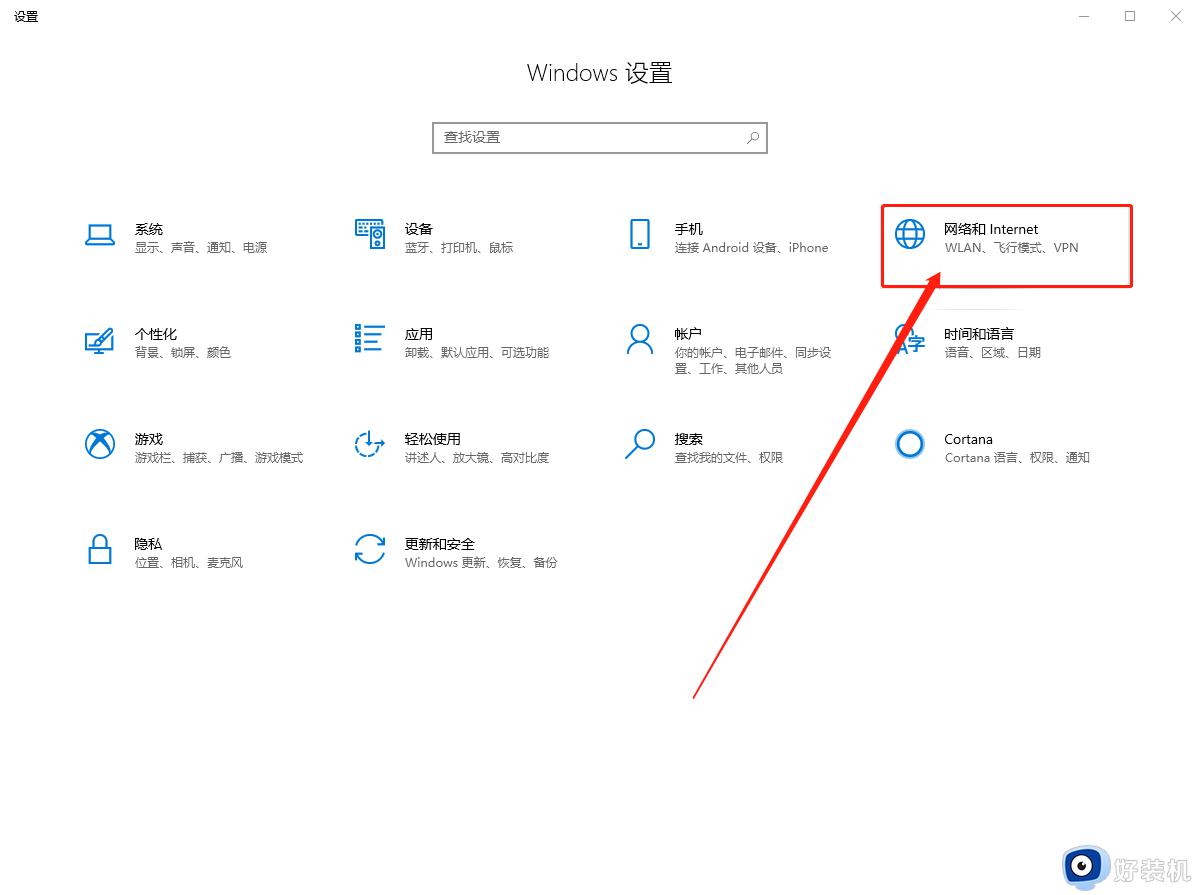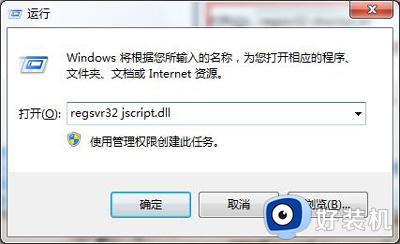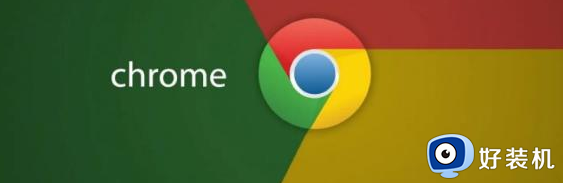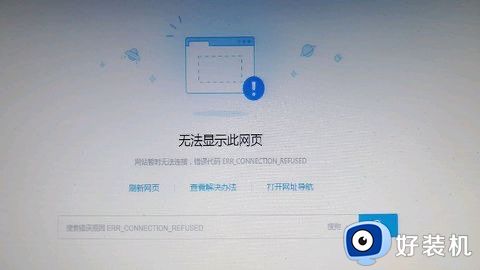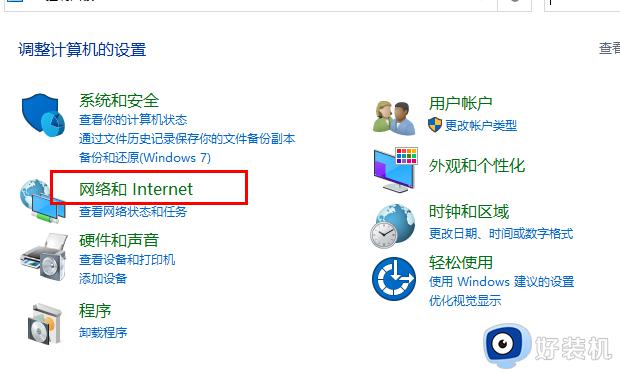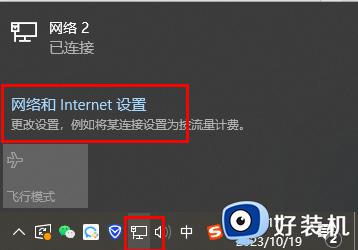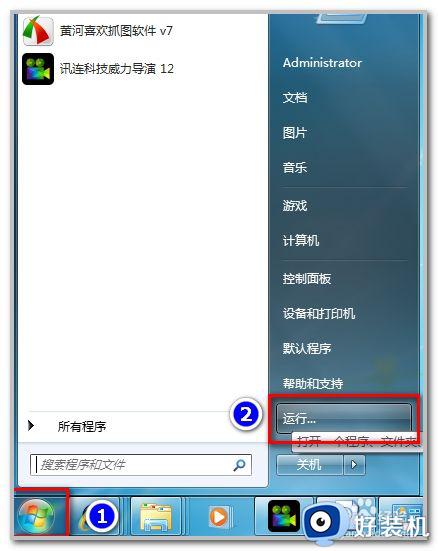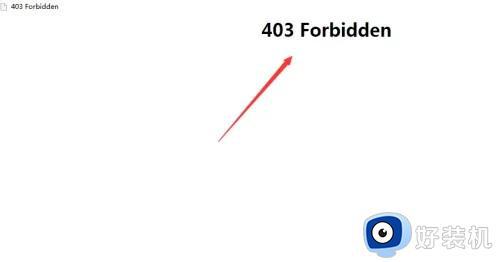电脑为什么打开网页显示SSL连接错误 电脑打开网页显示SSL连接错误解决教程
时间:2023-01-26 11:21:00作者:mei
日常使用电脑,大家经常使用浏览器查找东西,近期,一些用户打开网页出现“SSL连接错误”提示,输入任何关键字都没有办法搜到相应的内容,遇到此情况如何解决?接下去介绍电脑打开网页显示SSL连接错误解决教程。
解决方法如下:
1、按下“Win+R”组合键打开运行,在运行框中输入“inetcpl.cpl” ,点击确定打开“internet 选项”;
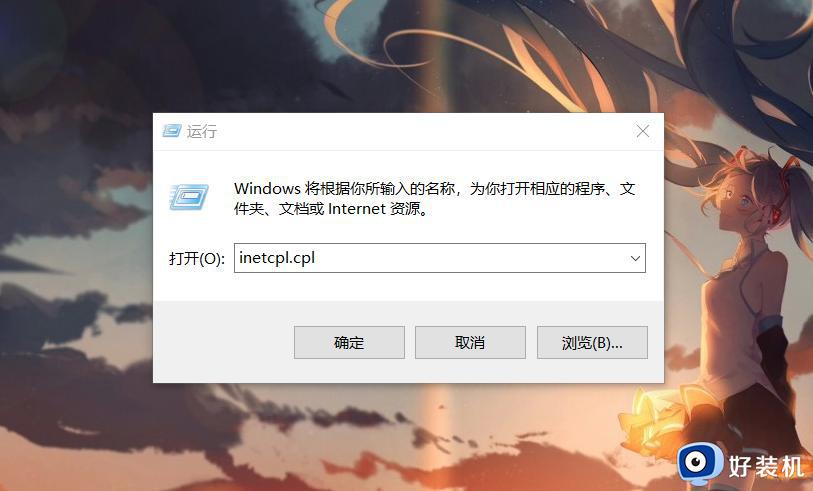
2、点击并切换到【高级】选项卡;
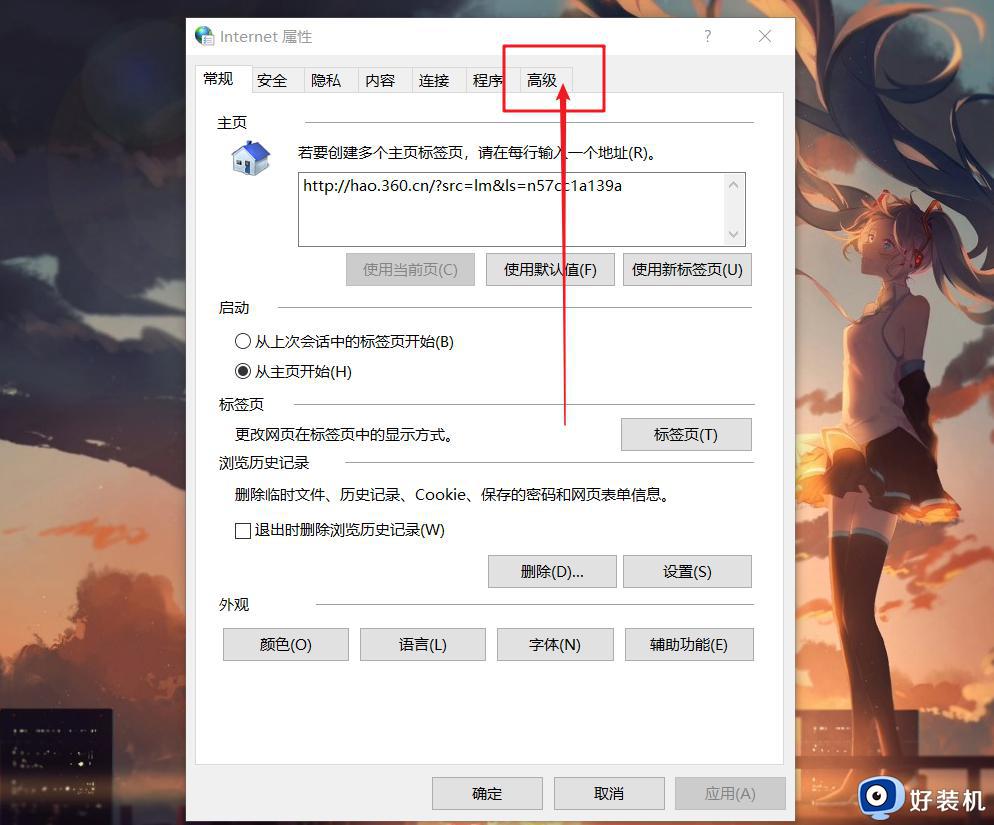
3、在设置框中勾选“使用SSL 3.0”、“使用SSL1.0”、“使用SSL 1.1”以及“使用SSL 1.2”,点击确定保存;
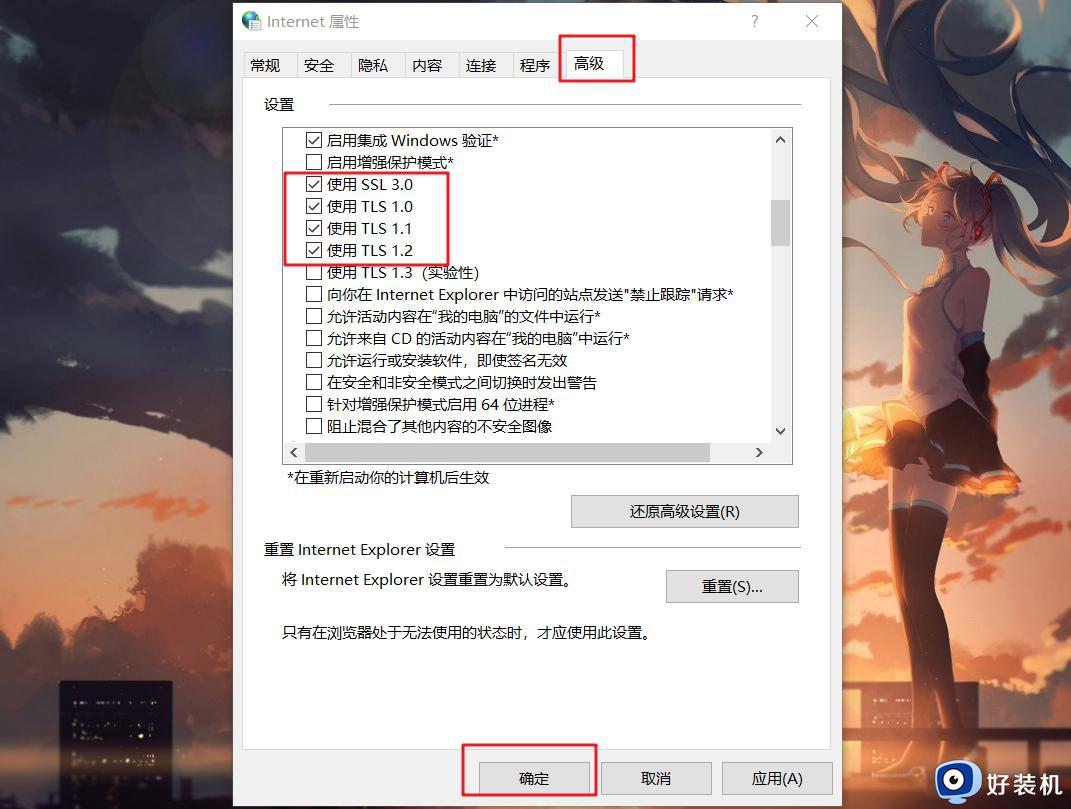
4、最后,重启浏览器即可解决SSL连接错误的问题了,
电脑浏览器打开网页显示SSL连接错误,很可能是浏览器设置的问题,四个步骤设置之后,浏览器就恢复如初。